ppt绘图技巧--烧瓶,试管画法(二)
来源:网络收集 点击: 时间:2024-04-23【导读】:
在ppt的绘图中常常会遇到直线和曲线的连用,比如绘制一个试管和一个烧瓶,通常会用任意多边形和圆的组合,但是当放大或者缩小时组合中的图形相对位置可能变得很难看,而且不能设置透明度,这里我来介绍一种绘制一个图形整体的方法,来克服上述缺点。试管和烧瓶的画法。工具/原料morewindows操作系统Microsoft Powerpoint2007或更高版本方法/步骤1/6分步阅读
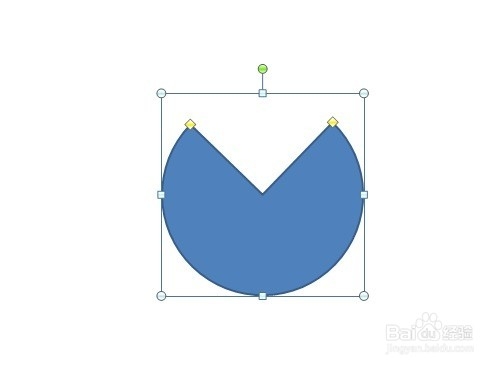 2/6
2/6
 3/6
3/6
 4/6
4/6
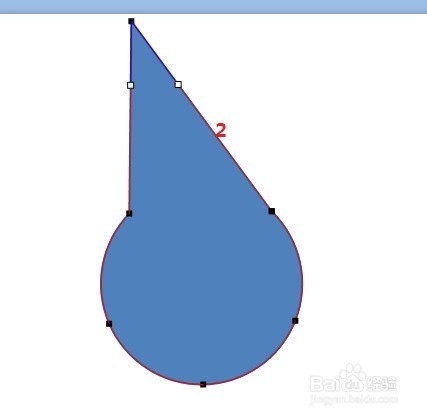 5/6
5/6 6/6
6/6

 ppt
ppt
打开ppt,点击“插入”-“形状”-“饼形”,并稍加调整

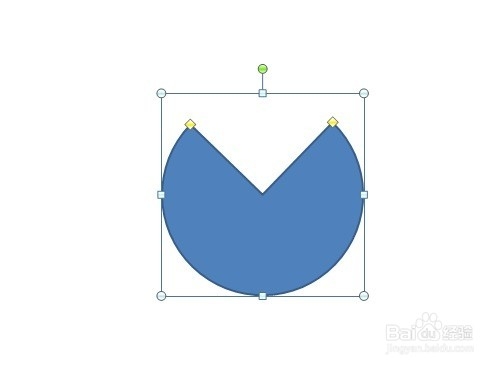 2/6
2/6点击标题栏的“绘图工具”-“格式”-“编辑形状”-“转换为任意多边形”

 3/6
3/6点击标题栏的“绘图工具”-“格式”-“编辑形状”-“编辑顶点”,

 4/6
4/6将鼠标指针移动到上图中1的小黑点位置,当鼠标指针变成下图时,按住鼠标左键拖动

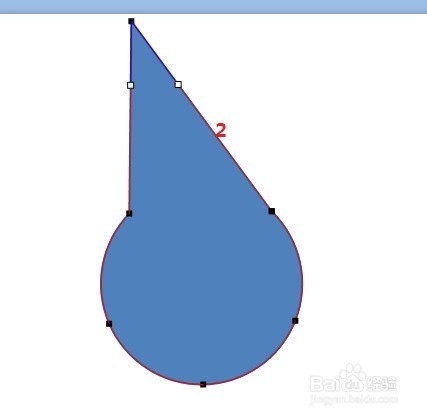 5/6
5/6鼠标指针移动到在上图中2的位置,按住鼠标左键拖动,再稍微拖动到比较美观就成了
 6/6
6/6要是需要绘制开口的烧瓶或者试管,直接在开口处右击,选择删除线段就行了


 ppt
ppt 版权声明:
1、本文系转载,版权归原作者所有,旨在传递信息,不代表看本站的观点和立场。
2、本站仅提供信息发布平台,不承担相关法律责任。
3、若侵犯您的版权或隐私,请联系本站管理员删除。
4、文章链接:http://www.1haoku.cn/art_578138.html
 订阅
订阅